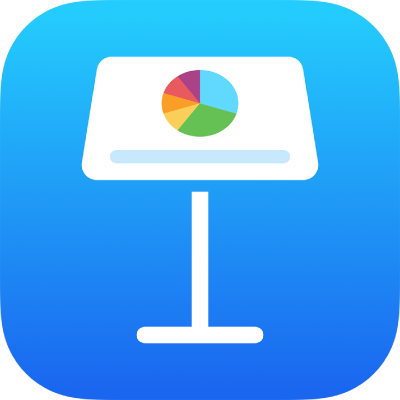
Přidání a zobrazení poznámek prezentujícího v aplikaci Keynote na iPhonu
Poznámky prezentujícího vám můžou pomoct vzpomenout si na důležité body, o kterých se chcete během prezentace zmínit. Tyto poznámky se neobjevují na snímcích, ale můžou vám připomenout různé informace o grafice, tabulkách a dalších prvcích, které jsou na snímku vidět.
Přidání poznámek prezentujícího ke snímku
Přejděte do aplikace Keynote
 na iPhonu.
na iPhonu.Otevřete požadovanou prezentaci.
Klepněte na
 v pravé horní části obrazovky, pak na položku Volby zobrazení a potom na volbu „Zobrazit poznámky prezentujícího“.
v pravé horní části obrazovky, pak na položku Volby zobrazení a potom na volbu „Zobrazit poznámky prezentujícího“.Pod plátnem snímku se objeví pole poznámek prezentujícího.
V navigátoru snímků vyberte klepnutím snímek, klepněte na pole poznámek prezentujícího a zadejte poznámky.
Chcete-li velikost prostoru pro poznámky změnit, přejeďte nahoru nebo dolů poblíž jeho horního okraje. Zobrazení poznámek můžete také posouvat.
Chcete‑li v poznámkách prezentujícího změnit velikost písma nebo použít formátování textu, vyberte text, klepněte na
 na panelu nástrojů a použijte ovládací prvky pro text.
na panelu nástrojů a použijte ovládací prvky pro text.Pokud chcete přidat poznámky prezentujícího na jiný snímek, klepněte na něj v navigátoru snímků, potom klepněte na pole poznámek prezentujícího a pak zadejte poznámky.
Pokud chcete při vytváření poznámek zobrazit náhled snímku, klepněte na
 v horní části obrazovky. K poznámkám prezentujícího se vrátíte sevřením prstů na displeji.
v horní části obrazovky. K poznámkám prezentujícího se vrátíte sevřením prstů na displeji.Jakmile s psaním poznámek skončíte, skryjte klávesnici klepnutím na tlačítko Hotovo.
V navigátoru snímků jsou miniatury snímků s poznámkami prezentujícího označené čtverečkem v pravém horním rohu.
Poznámky můžete přidávat a upravovat také na monitoru prezentujícího během přehrávání prezentace v režimu zkoušení prezentace nebo na samostatném monitoru.
Skrytí poznámek prezentujícího
Pokud potřebujete víc místa pro práci na plátně snímku, můžete poznámky prezentujícího skrýt.
Přejděte do aplikace Keynote
 na iPhonu.
na iPhonu.Otevřete požadovanou prezentaci, klepněte na
 , dále na Volby zobrazení a potom na „Skrýt poznámky prezentujícího“.
, dále na Volby zobrazení a potom na „Skrýt poznámky prezentujícího“.
Poznámky prezentujícího můžete společně se snímky také vytisknout. Další informace najdete v tématu Vytištění prezentace.